CRM é um sistema funcional de gestão de relacionamentos com novos e já existentes clientes. O Teamsale CRM gratuito está totalmente integrado com a central telefónica virtual - realiza e recebe com a ajuda do telefone WEB integrado, cria fichas de clientes e tarefas, controla a eficiência dos seus comerciais, gere o seu próprio formato de negócio junto com Teamsale CRM.
1. Assistente de criação de CRM
Se já tem criada e ativada a central telefónica virtual na área pessoal da Zadarma, é necessário passar para a seção Serviços - CRM, clicar em “Ativar a integração” e depois “Ir para a conta CRM”. Se ainda não tem a central telefónica virtual criada, utilize o assistente de configuração da central telefónica e no primeiro passo selecione o ponto determinado. Na etapa de criar CRM, indique o nome do seu CRM com caracteres latinos e selecione a extensão para a conta do Administrador. Pode criar outros usuários nesta página ou adicioná-los mais tarde. Para finalizar, clique em “Criar CRM”.
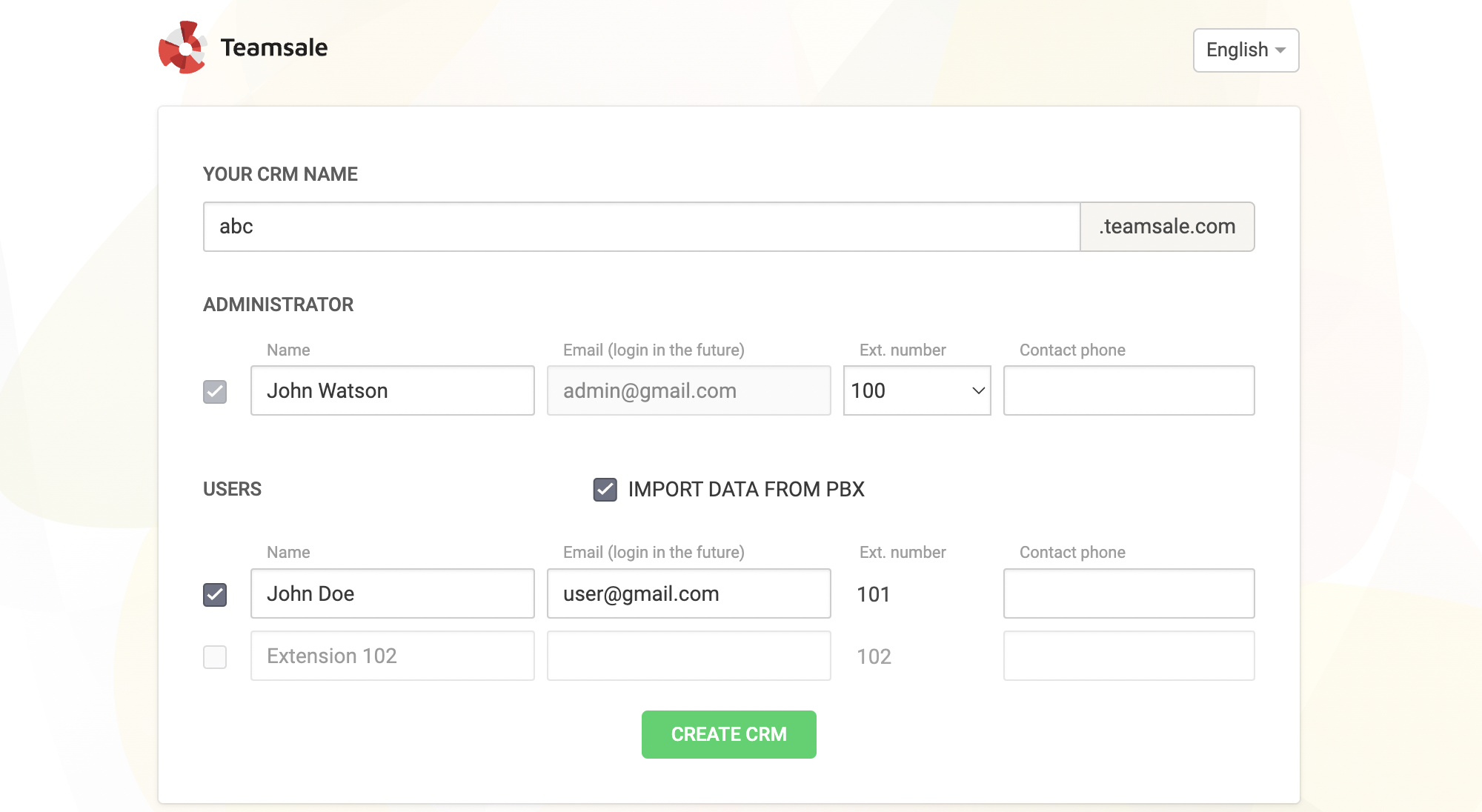
2. Geral
Nesta página estão localizados os widgets onde encontrará informações úteis sobre tarefas atuais. Os widgets podem ser ocultados/visualizados e movidos pela página.
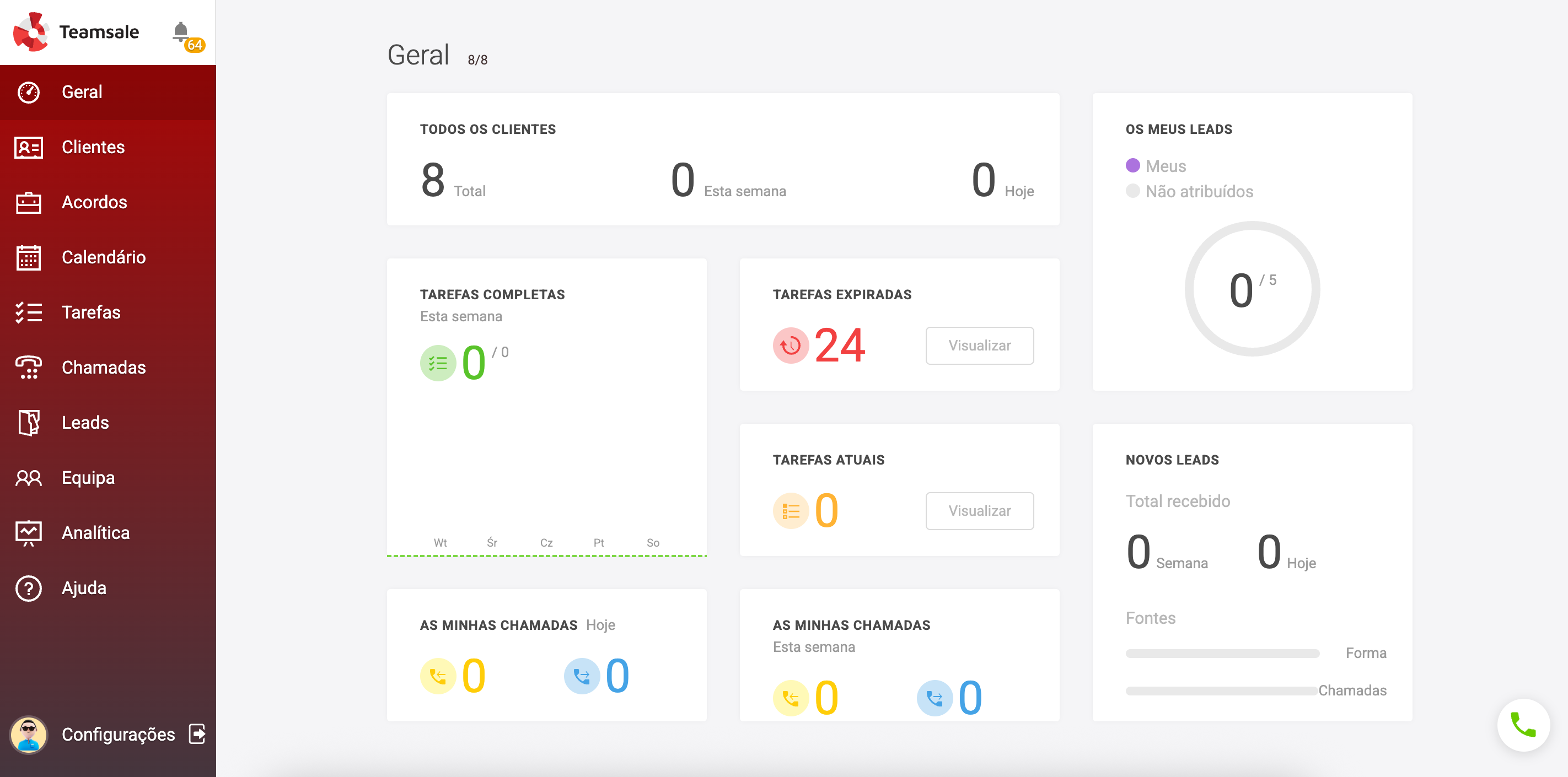
Lista de widgets:
- Clientes - quantidade total de clientes, quantidade de novos clientes desta semana e de hoje.
- Meus leads - quantidade de leads do comercial e quantidade de leads pendentes de gestão.
- Tarefas completadas - quantidade de tarefas completadas esta semana em relação à quantidade total de tarefas.
- Tarefas atrasadas - quantidade de tarefas do usuário que não foram completadas no tempo programado.
- Tarefas atuais - quantidade de tarefas ativas.
- Minhas chamadas - quantidade de chamadas recebidas e efetuadas de hoje e desta semana.
- Novos leads - quantidade de novos leads de hoje e desta semana.
3. Clientes
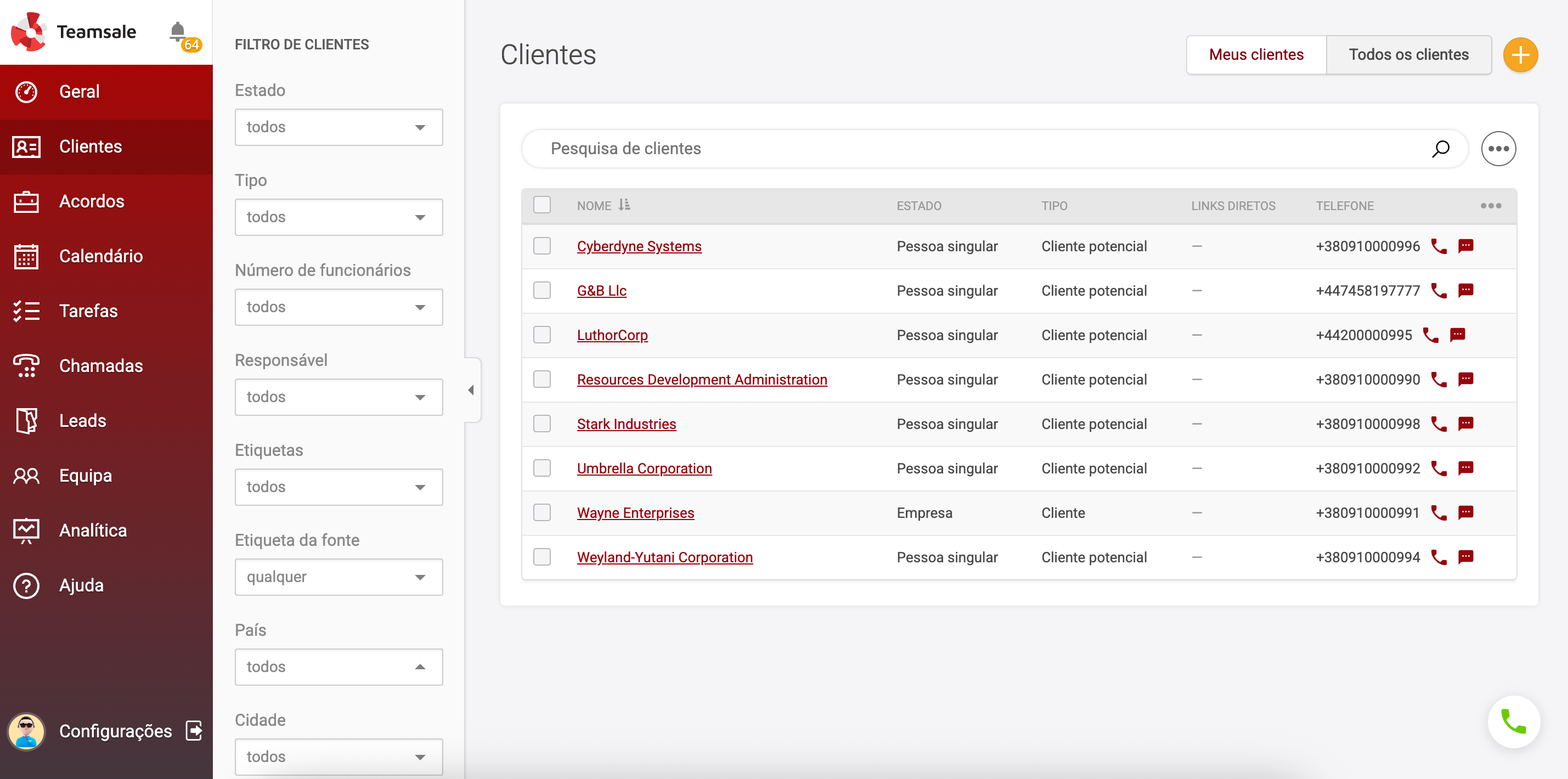
Na parte esquerda encontra-se o bloco com os filtros para a busca de clientes. O bloco pode ser ocultado clicando na seta. Também pode utilizar o campo para a busca universal na parte superior da página. Na parte direita está o botão “+” para adicionar um novo cliente. Ao clicar no botão ••• pode realizar a Importação ou Exportação de clientes.
Os clientes podem ser adicionados a uma tarefa, anexados a uma videoconferência, marcados com etiquetas ou alterados para outro responsável.
Na aba “Meus clientes” são mostrados os clientes dos quais você é o responsável. “Todos os clientes” mostra a lista completa de clientes adicionados no CRM.
Com a ajuda de tags, pode agrupar clientes semelhantes para facilitar a busca posterior.
Ficha do cliente.
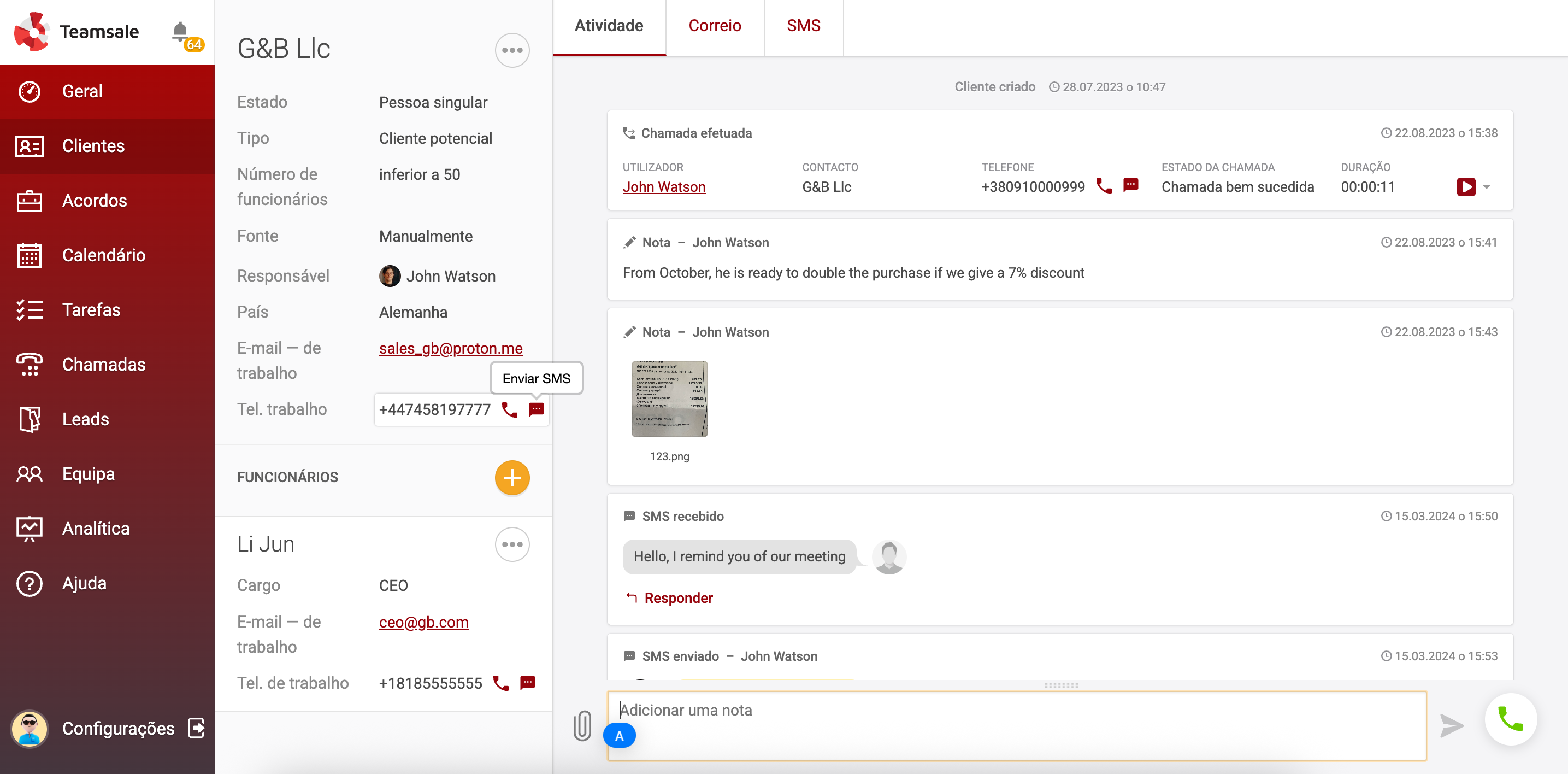
Na parte esquerda da página são mostrados os parâmetros do cliente. Com apenas um clique pode enviar um e-mail ao cliente, ligar ou enviar um SMS. No menu ••• estão disponíveis as opções de edição de parâmetros, criação de acordos, tarefas e videoconferências.
Se ao modificar os dados do contato achar que há campos básicos insuficientes, pode adicionar os seus próprios em "Ajustes adicionais".
À direita encontra-se a ficha de atividade do cliente onde são mostrados todos os eventos relacionados com ele: chamadas, gravações de chamadas, notas, tarefas criadas e acordos, histórico de e-mail e SMS e muito mais.
Selecionando vários clientes, terá as seguintes ações disponíveis:
Adicionar à lista de discagem automática ▾
Discador automático
Com a ajuda do telefone web, pode ligar para a lista de números selecionados. O sistema marcará os números de forma automática começando pelo primeiro. Se o destinatário da chamada desligar ou não responder, a chamada começará para o próximo número após 5 segundos. O discador automático pode ser pausado ou reiniciado.
A lista de discador automático pode ser criada na seção de Leads e Clientes, assim como simplesmente abrindo o telefone web e selecionando a seção Discador automático. Se realizar chamadas para números desconhecidos, um lead será criado após uma chamada bem-sucedida.
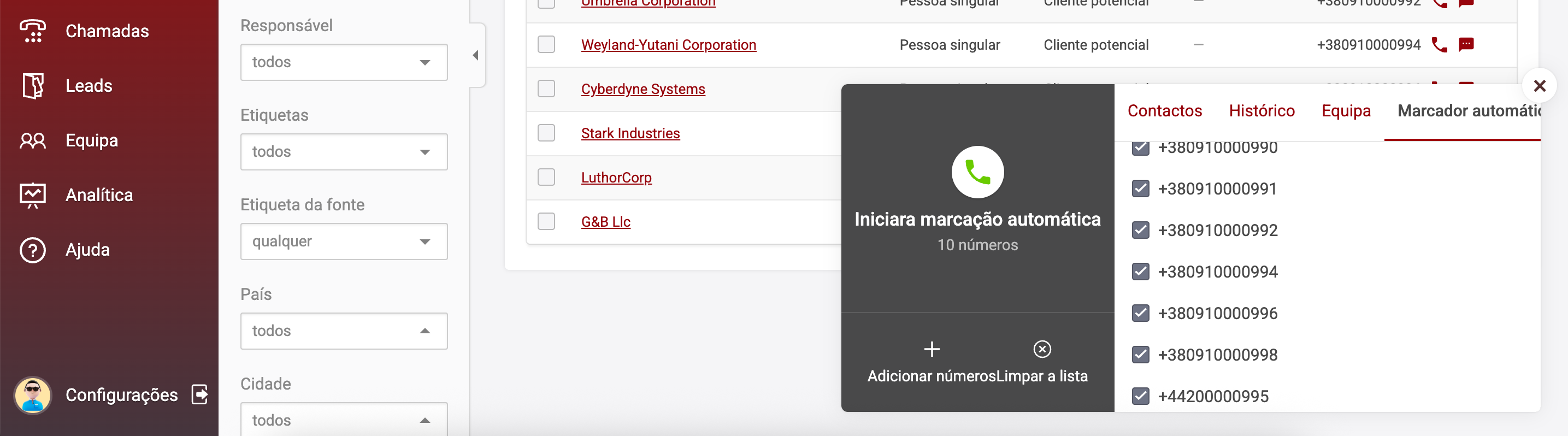
Enviar SMS ▾
Pode enviar SMS para os clientes selecionados. Selecione o template de SMS ou insira o texto manualmente, depois clique em Enviar SMS. Verá o relatório de entrega após o envio.
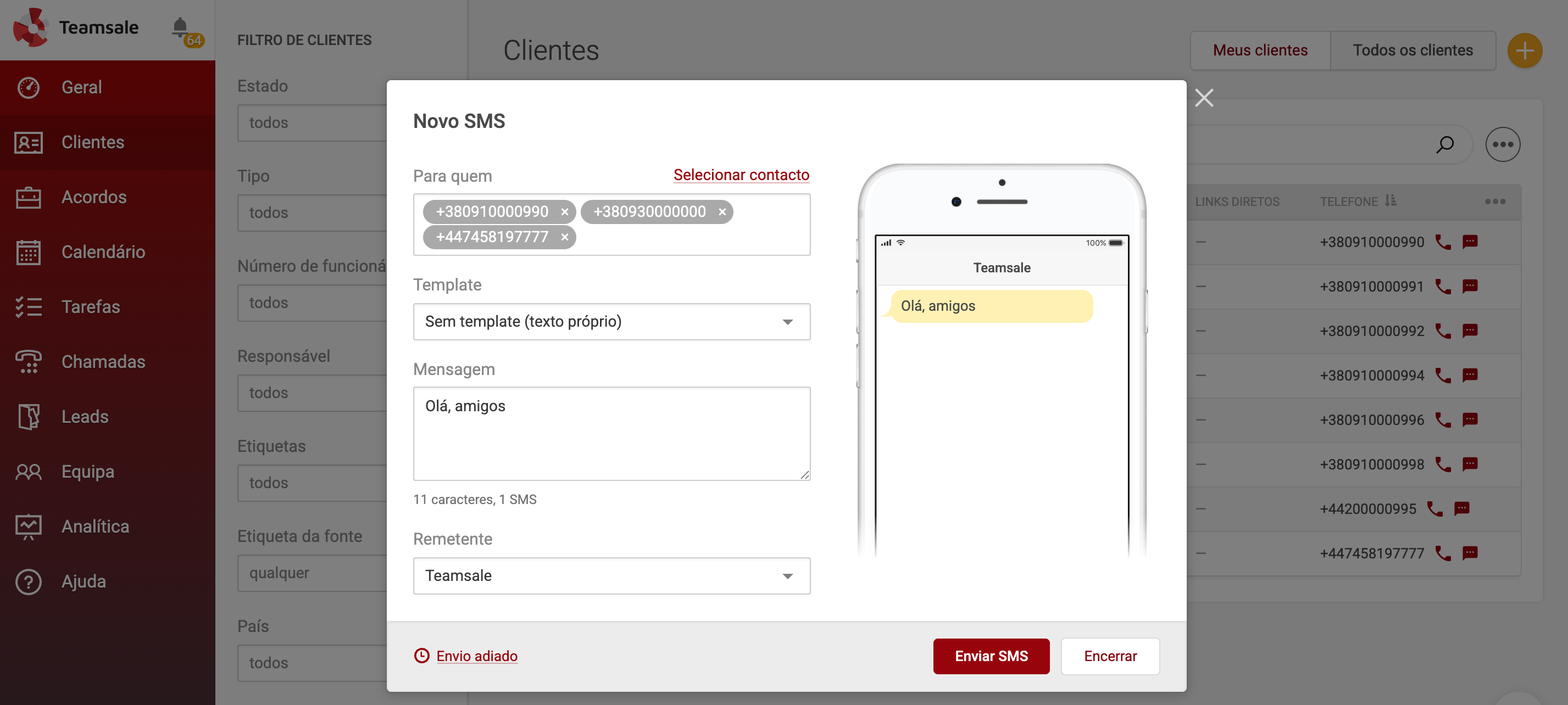
Envio de e-mail ▾
O envio de e-mail (mailing) para clientes selecionados, podem adicionar ou remover destinatários. Insira o assunto e o texto do e-mail, selecione o template de assinatura e clique em Enviar.
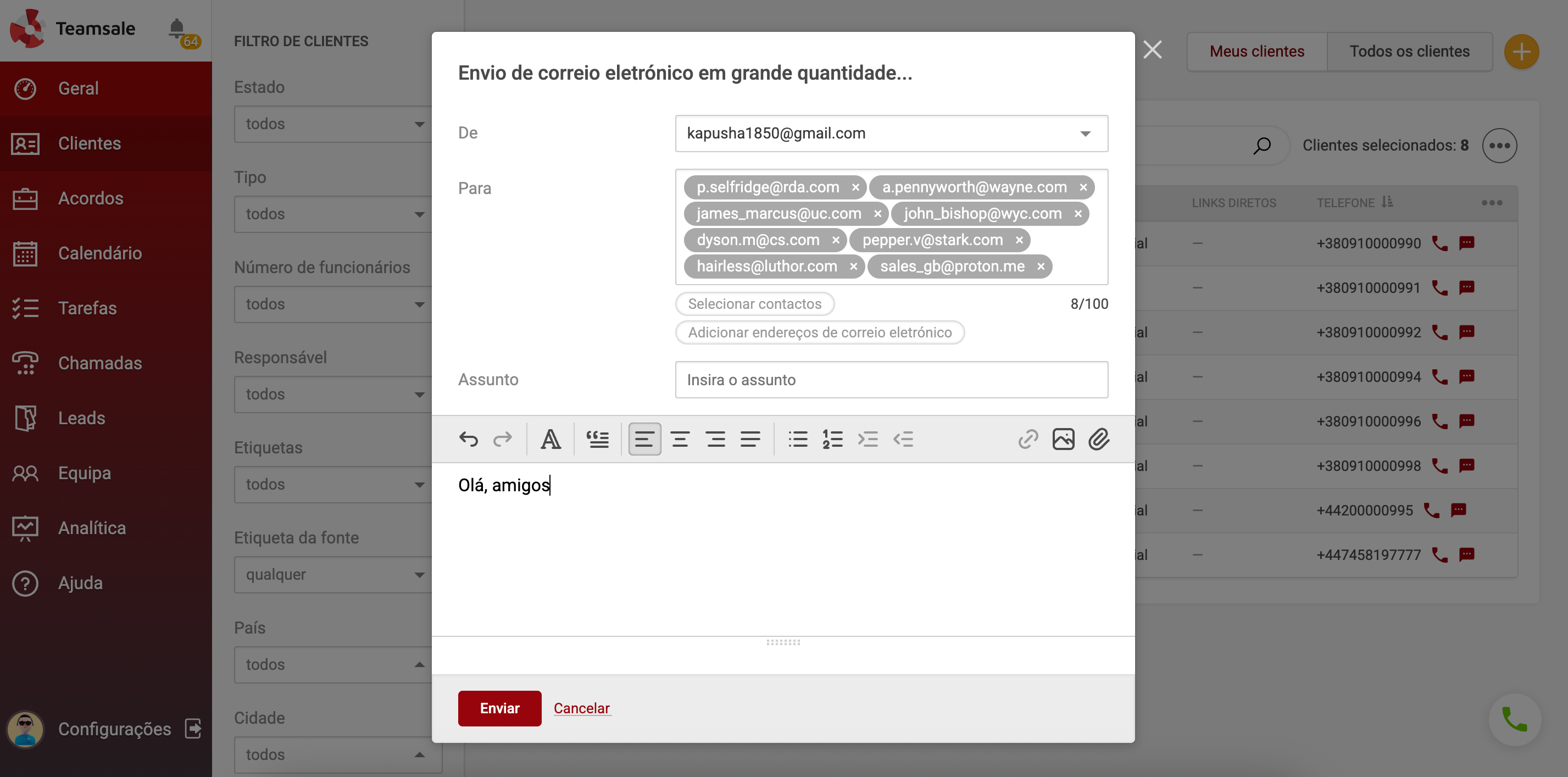
Importar clientes ▾
Pode importar a lista dos seus clientes para o ZCRM a partir de qualquer outro CRM. Na seção "Clientes", clique em ••• e selecione "Importar", carregue o arquivo .csv ou excel.
Os números de telefone no arquivo devem estar indicados em formato internacional, se os clientes forem de diferentes países, os números devem estar indicados com "+" e o formato das células no arquivo deve ser de texto. Na janela de importação, à esquerda serão mostrados os nomes dos campos do seu arquivo, à direita o valor correspondente no CRM. Por exemplo, se no arquivo estiver a coluna "Nome do cliente", selecione o valor Nome, e na coluna "Número de telefone" atribua o valor "Telefone - de trabalho", etc.
Se o cliente tiver vários números de telefone no arquivo importado, deverão estar indicados na mesma célula e separados por vírgulas, então todos esses números serão transferidos para o CRM. Se após a recente importação desejar excluir os clientes importados, pode fazê-lo facilmente clicando em ••• e selecionando a opção 'Cancelar importação' (no sistema, todo o histórico de importação é guardado com a possibilidade de cancelamento).
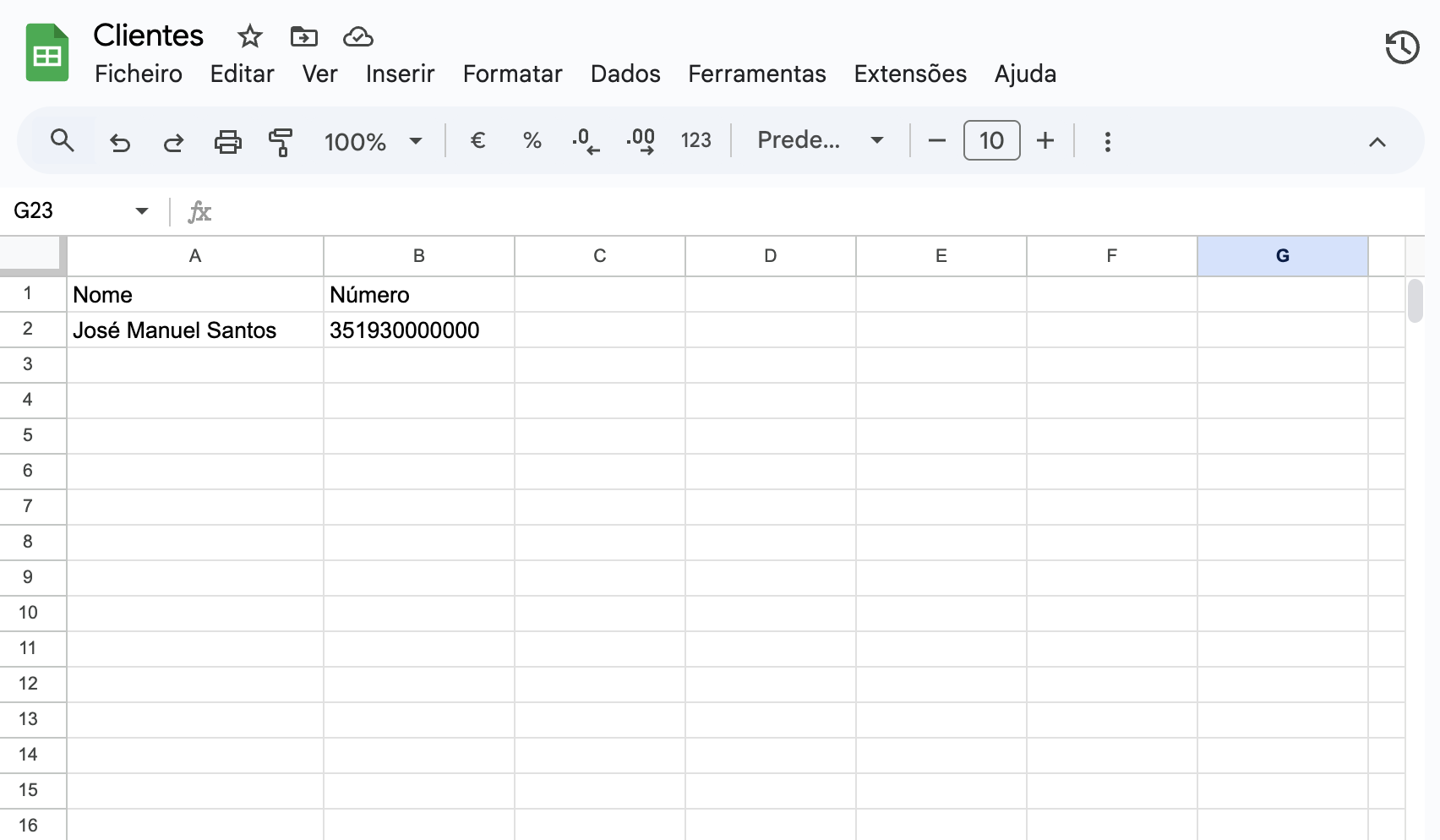
4. Acordos
Pode trabalhar com tarefas em Kanban ou em forma de lista.
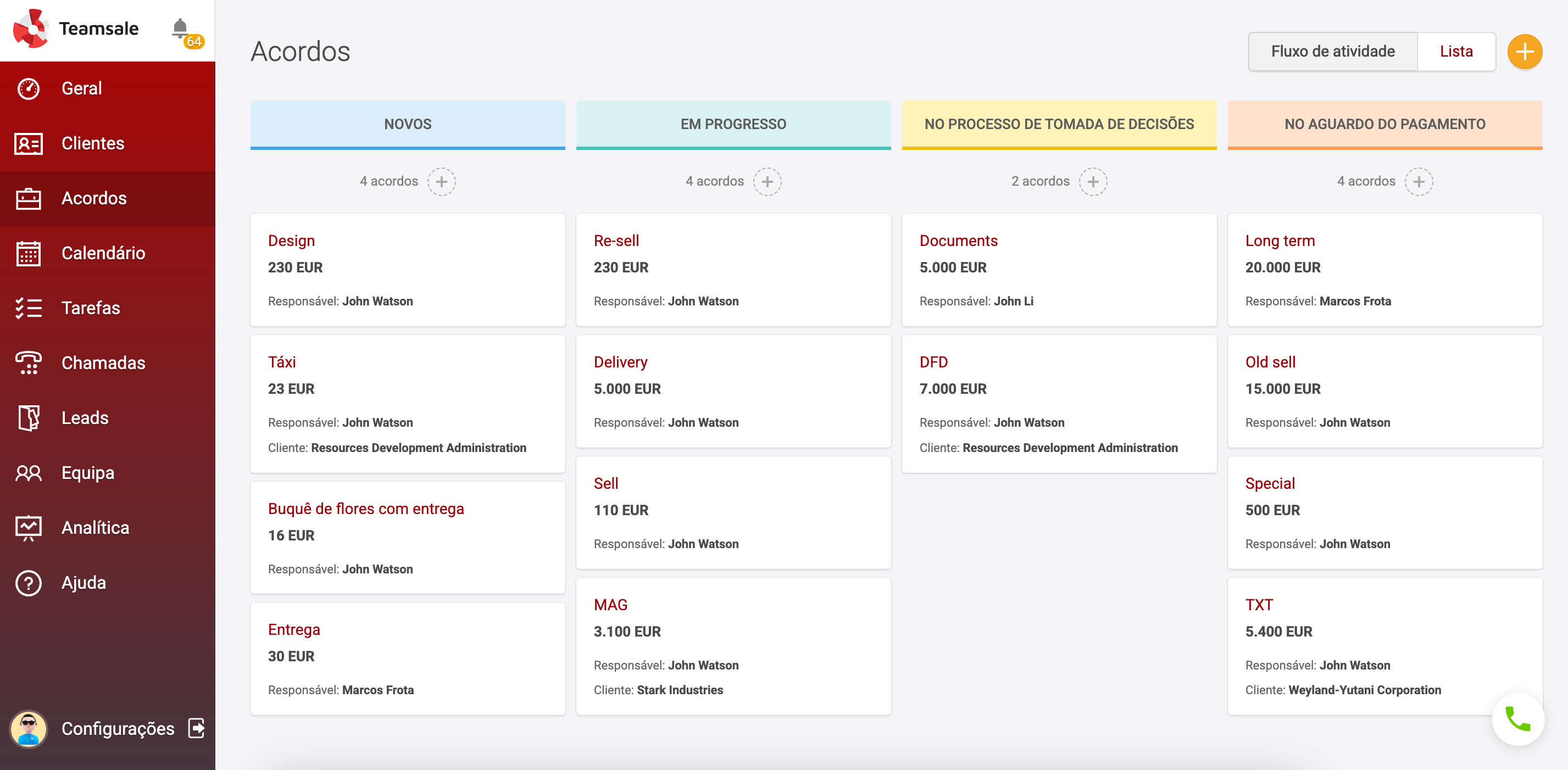
Acordo - venda de um bem ou serviço ao cliente. O acordo pode ter os seguintes estados:
- Novo acordo - estado para novos acordos
- Em gestão - comunicação ativa com o cliente
- Em tomada de decisão - aguardando decisão por parte do cliente
- Aguardando pagamento - trabalho ativo finalizado, aguardando pagamento do cliente
- Acordo de sucesso - estado final, acordo de sucesso, benefício alcançado
- Acordo cancelado - estado final para um acordo cancelado
Os acordos estão sempre vinculados a um de seus clientes, um mesmo cliente pode ter vários acordos na mesma ou em diferentes moedas. O funil de vendas de acordos pode ser visto na secção de Analítica.
Cada acordo tem a sua própria história de atividade onde serão mostradas todas as comunicações com o cliente sobre esse acordo.

5. Calendário
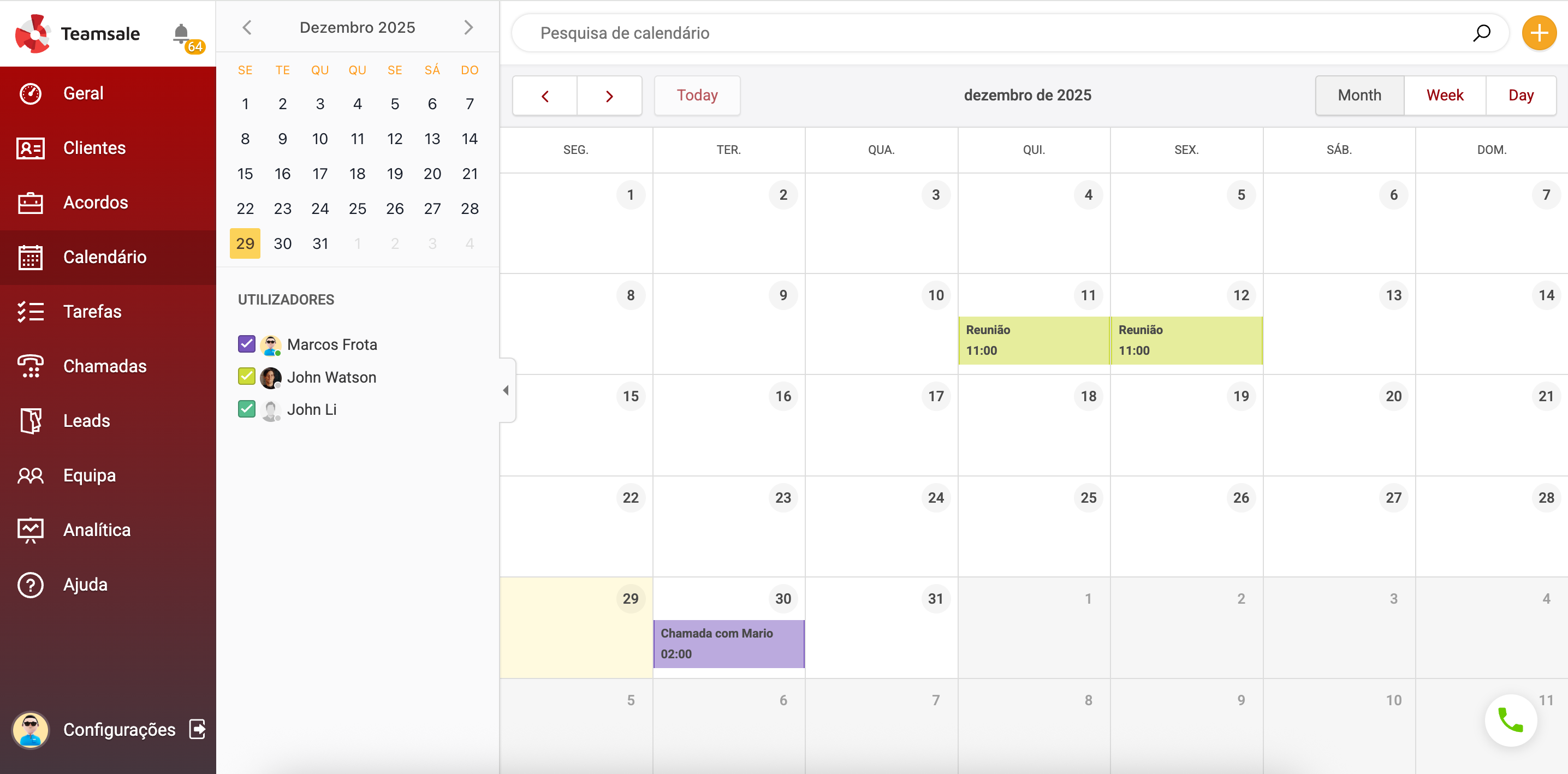
No calendário são visualizadas todas as suas tarefas e, se for Administrador, também as tarefas de todos os utilizadores. O calendário pode ser no formato Mês, Semana ou Dia. Pode criar as suas próprias tarefas ou para outros utilizadores do CRM.
Ative a sincronização dupla das tarefas com o Calendário do Google:
- Adicione eventos no Teamsale e eles serão automaticamente adicionados no Calendário do Google de todos os participantes
- Adicione eventos no Calendário do Google para adicionar tarefas no Teamsale
- Modifique eventos no Teamsale a partir do Calendário do Google e vice-versa
- Sincronize a eliminação de eventos no Teamsale e no Calendário do Google
6. Tarefas
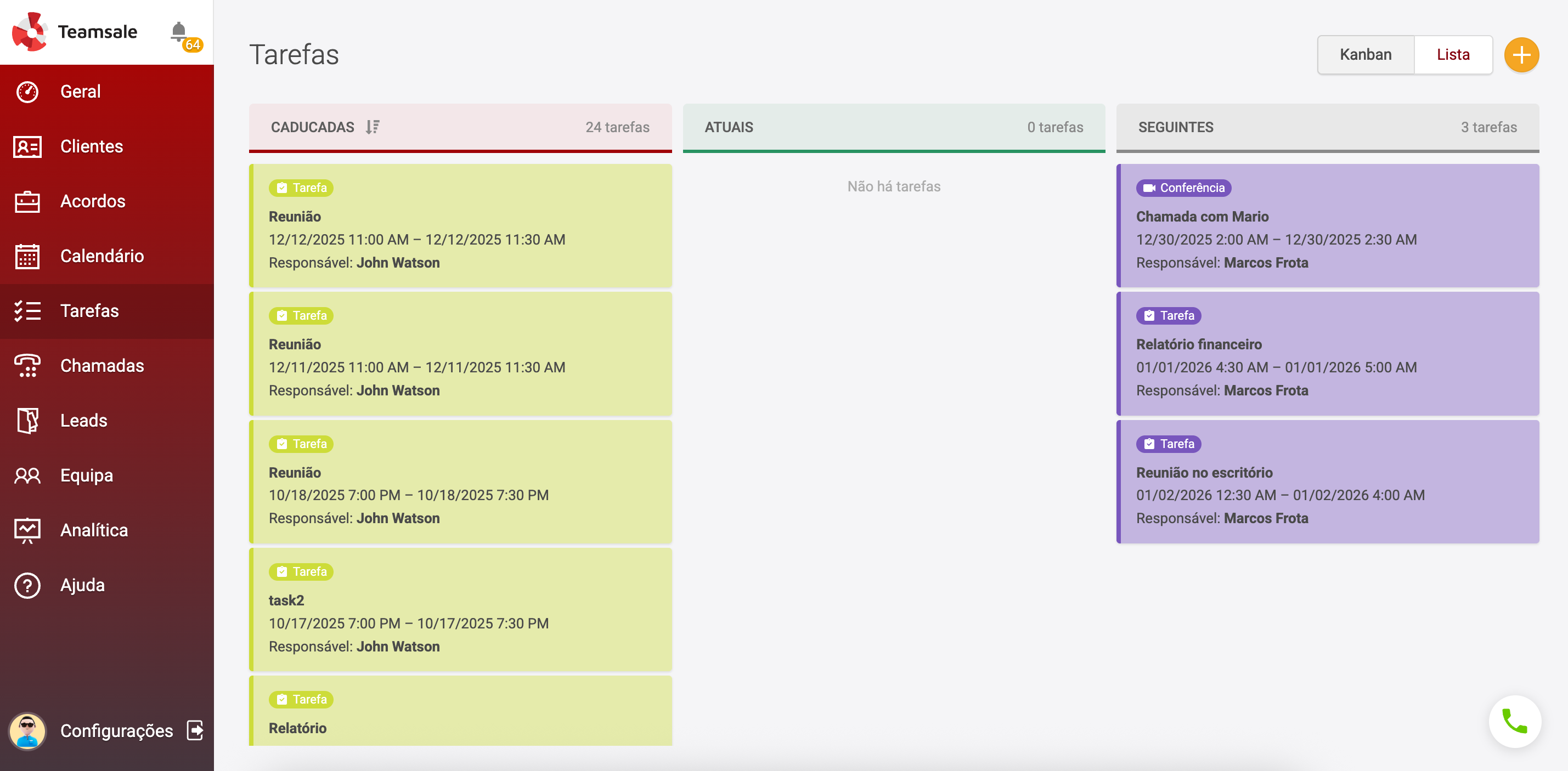
Pode trabalhar com tarefas em Kanban ou em forma de lista. O bloco com os filtros ajudará a encontrar a tarefa necessária. Ao marcar a checkbox “Tarefas completadas” poderá encontrar qualquer tarefa fechada ou antiga, se necessário.
A notificação sobre a tarefa será enviada ao e-mail do funcionário ao qual a tarefa foi atribuída.
Tipos de tarefas:
- Tarefa - tipo padrão de tarefa onde pode adicionar o cliente ou colegas para o trabalho conjunto
- Chamada - planeie uma chamada importante para o cliente em um horário determinado
- Videoconferência - planeie videoconferências com os colegas
- SMS - adie o envio de um lembrete por SMS para o cliente, por exemplo, "tem um compromisso às 11:00h com o dentista"
7. Chamadas
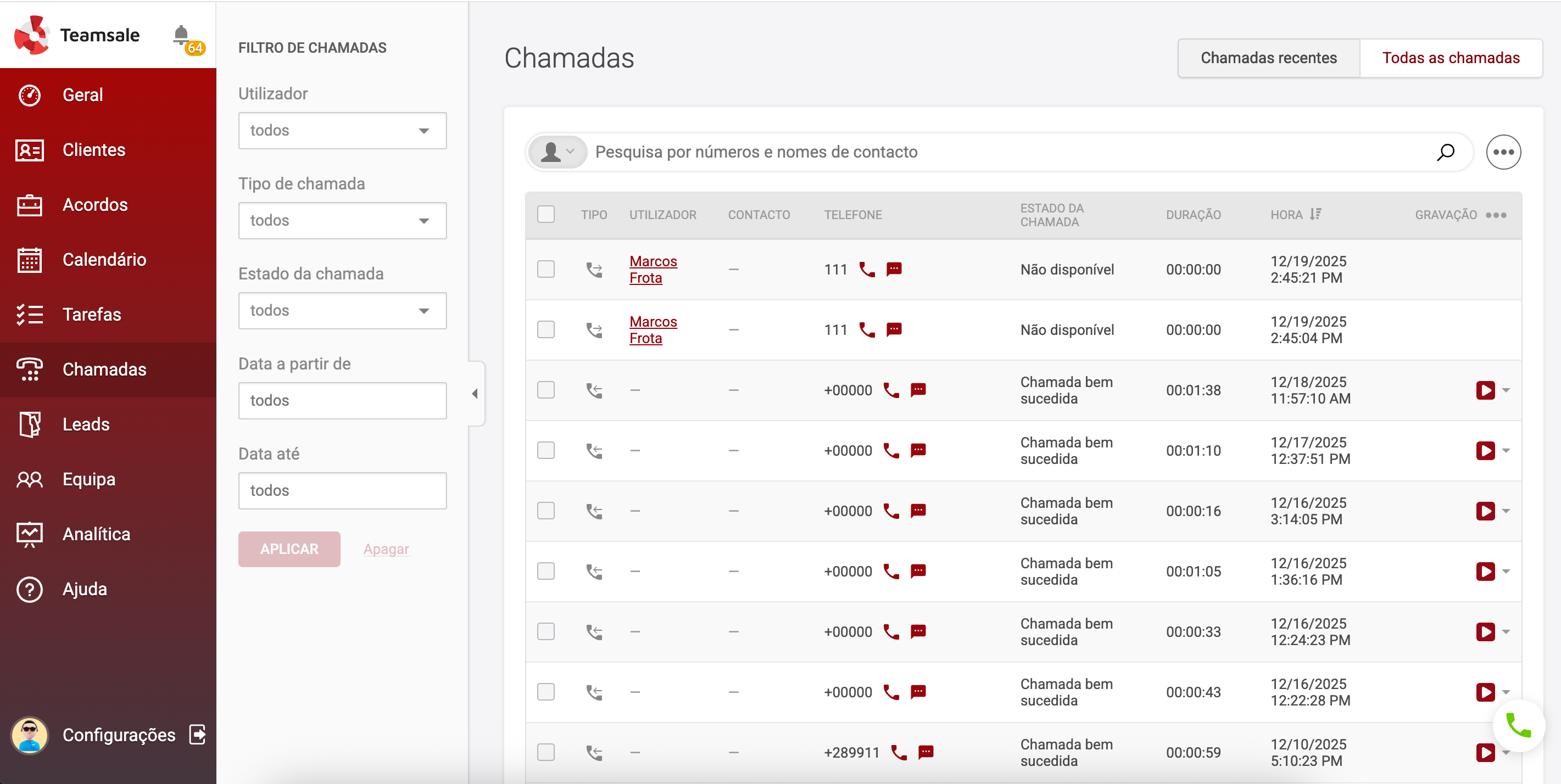
Nesta secção está disponível a lista detalhada de chamadas. Os filtros e a pesquisa universal ajudarão a encontrar a chamada específica, ouvir a gravação ou ler o texto desta se a função de Reconhecimento de voz estiver ativada.
Widget para chamadas

O ícone do widget para chamadas está localizado por defeito no canto inferior direito da página.
Na parte esquerda do widget está o teclado para inserir o número, botão de chamada e botão de envio de SMS, à direita - os separadores de contactos, histórico de chamadas, equipa (os seus colegas) e Marcador automático.
Atenção! Na primeira chamada é imprescindível permitir o acesso ao microfone na janela emergente do navegador.
A pesquisa universal permite procurar o contacto ou gravação no histórico por número de telefone ou nome.
Se receber uma chamada de um número desconhecido, no telefone web pode adicionar o cliente ou lead indicando o seu nome. Uma vez gerado, abrirá a ficha do cliente onde poderão ser adicionadas notas durante a chamada.
Durante a chamada pode transferi-la para outro funcionário clicando no ícone de dois telefones.
8. Leads
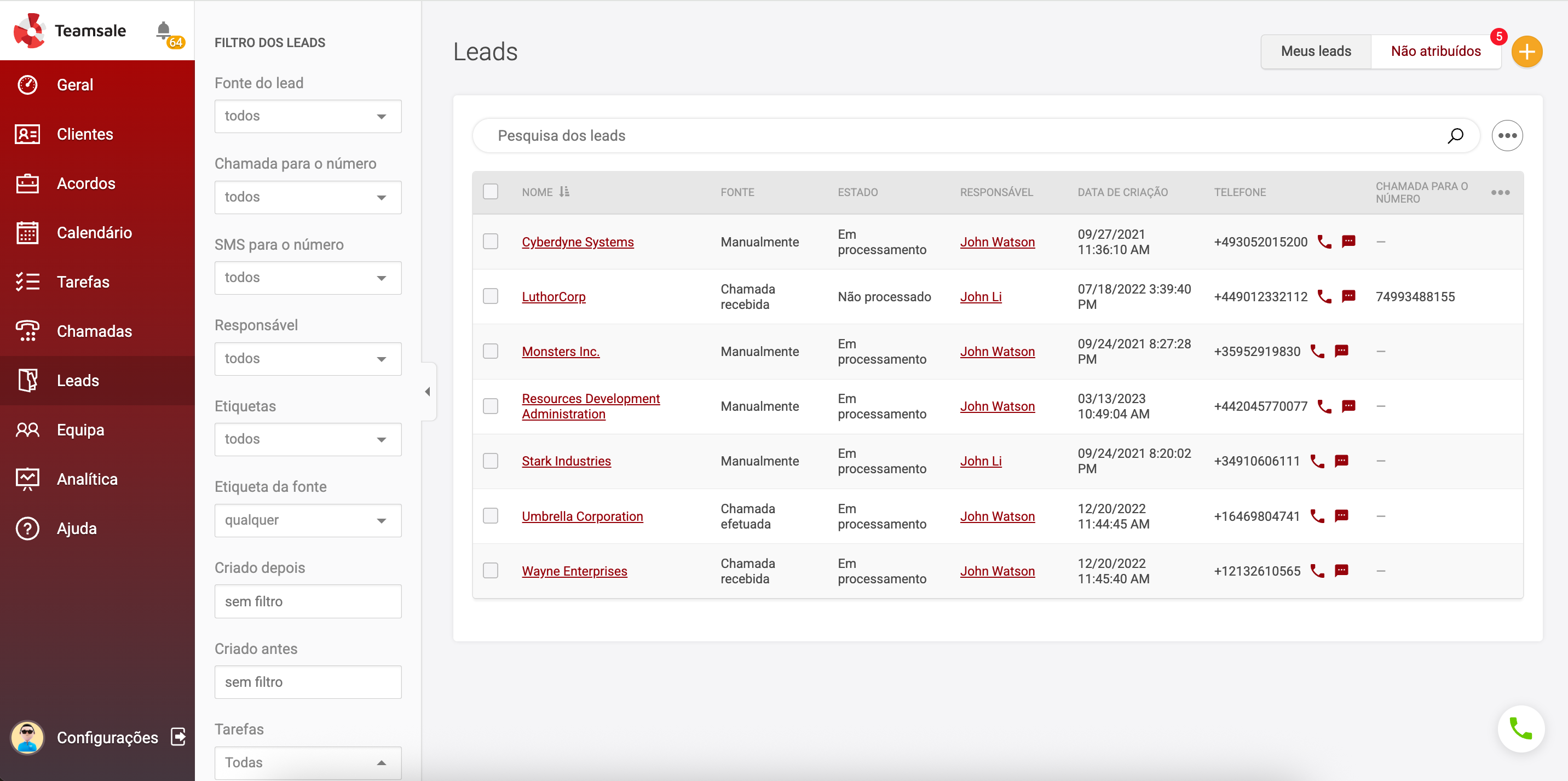
Lead - primeiro contacto com um possível cliente potencial.
Na parte direita da página está a secção Meus leads e Não geridos. Meus leads - lista dos seus leads, enquanto Não geridos é uma lista conjunta de todos os leads que ainda não têm um responsável atribuído. Todos os utilizadores do CRM podem aceder a Não geridos e atribuir-se leads, gerindo esse cliente potencial para depois convertê-lo em cliente.
Ao adicionar um lead na secção “Meus leads” através do botão “+”, o responsável será automaticamente o criador desse lead. Se o lead foi adicionado através da secção "Não geridos", o estado do lead por defeito será "não gerido".
Mais leads significam mais clientes, acordos e, finalmente, benefícios. Existem várias formas de obter novos leads:
- Criar manualmente, clicando no botão "+" no canto superior direito da página ou durante a chamada no telefone web
- Importar a partir de um ficheiro, selecionado no menu ••• Importar
- Criar um lead com base numa chamada/SMS, se o número não foi guardado no Teamsale antes, será criado um lead. Ajustes - Telefonia
- Criar um lead com base em e-mails novos recebidos ou enviados. Ajustes - Correio
- Obtenção de leads graças à integração gratuita com a plataforma Zapier que, por sua vez, permite integrar Teamsale com mais de 4000 outros sistemas
- Criação de lead com a ajuda de API. Pode configurar a integração de Teamsale com o seu próprio site, por exemplo, e adicionar leads com a ajuda de um formulário de contacto
Finalizar lead.
Ao modificar o estado do lead para Finalizado poderá escolher entre as opções Criar cliente ou Inadequado (o lead será eliminado).
9. Equipa
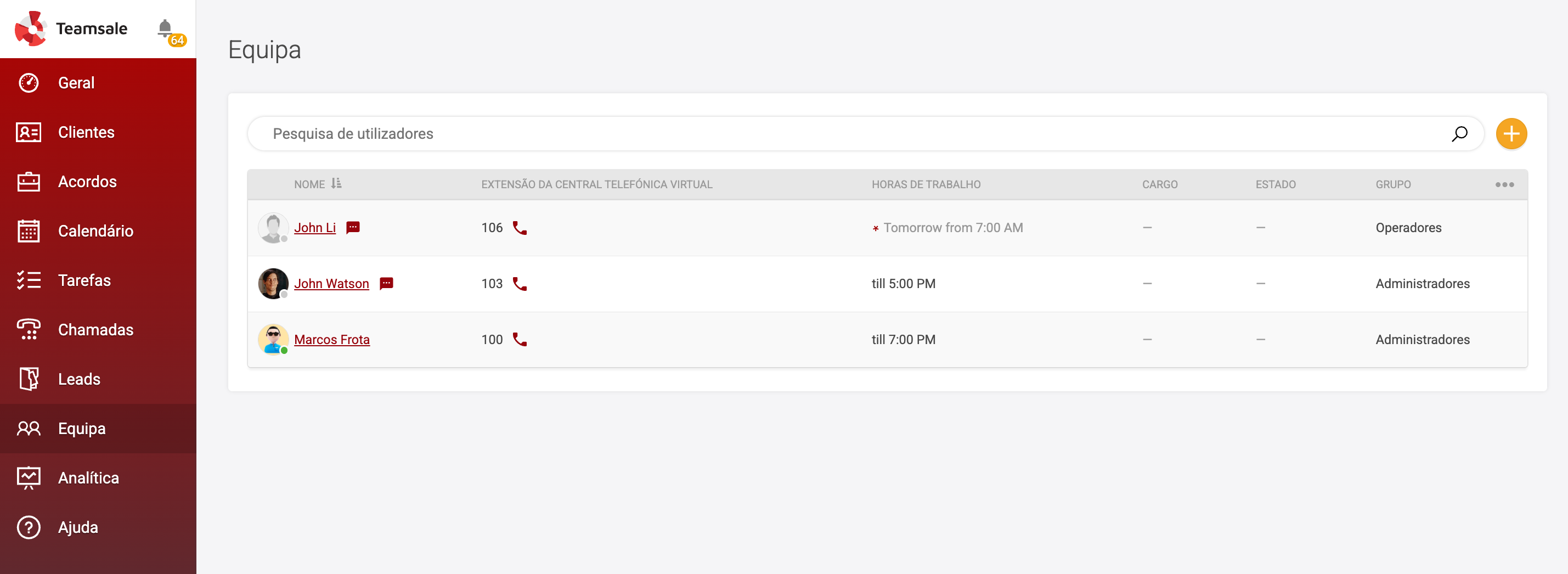
Nesta secção está disponível a lista de todos os utilizadores de Teamsale, os seus dados de contacto, extensões, horário de trabalho e outras informações. Pode ligar para o seu colega clicando no ícone de telefone. O indicador verde na sua ficha informa que o utilizador está online neste momento.
O Administrador pode adicionar utilizadores ao CRM e editar as contas dos utilizadores atuais. O botão de adicionar utilizador está localizado no canto superior direito da página.
Indique o nome do utilizador, o seu email, atribua uma extensão da central telefónica virtual e clique em “Adicionar utilizador”. No separador “Enviar convite” pode convidar vários utilizadores inserindo os seus endereços de email. No separador “Gerar link” pode criar um link-convite e partilhá-lo em Messengers ou redes sociais.
10. Analítica
Acordos
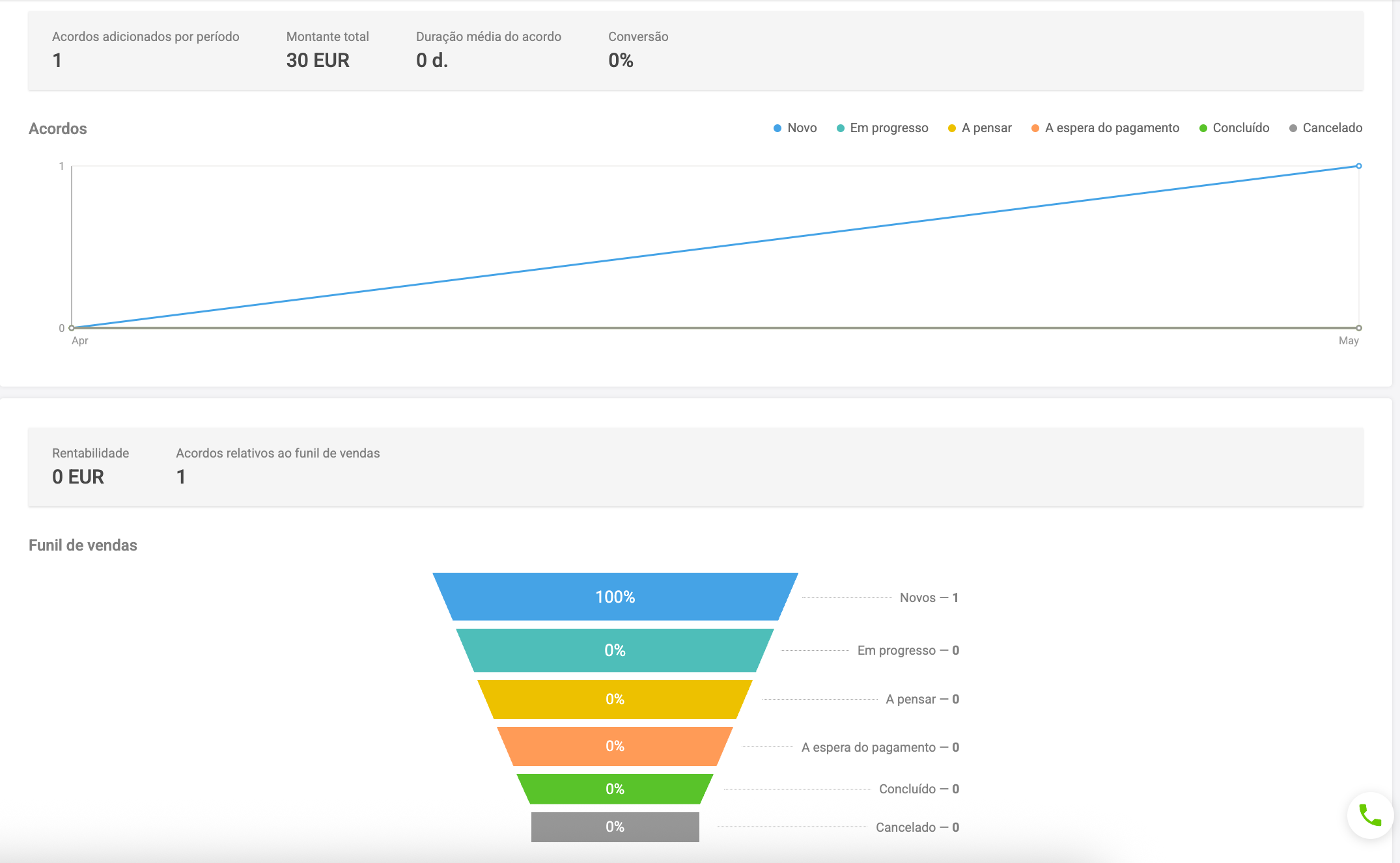
Os gráficos de quantidade de acordos, indicadores de rentabilidade e funil de vendas. Selecciona o período desejado, analisa a conversão e o tempo médio do acordo.
Chamadas
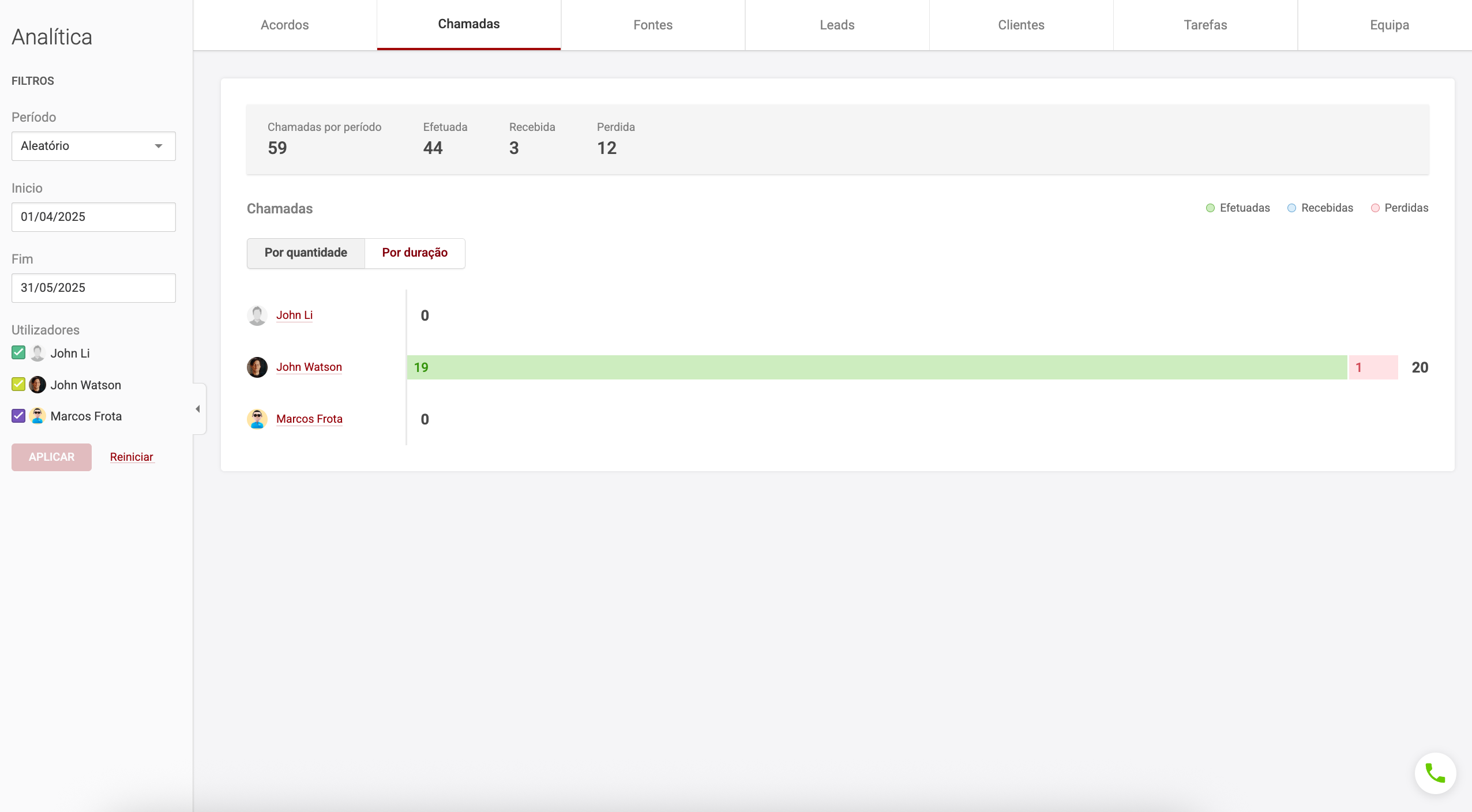
Filtros disponíveis por utilizadores e hora, saiba quem dos utilizadores Teamsale é mais ativo nas chamadas, analisa a quantidade de chamadas e a sua duração.
Fontes
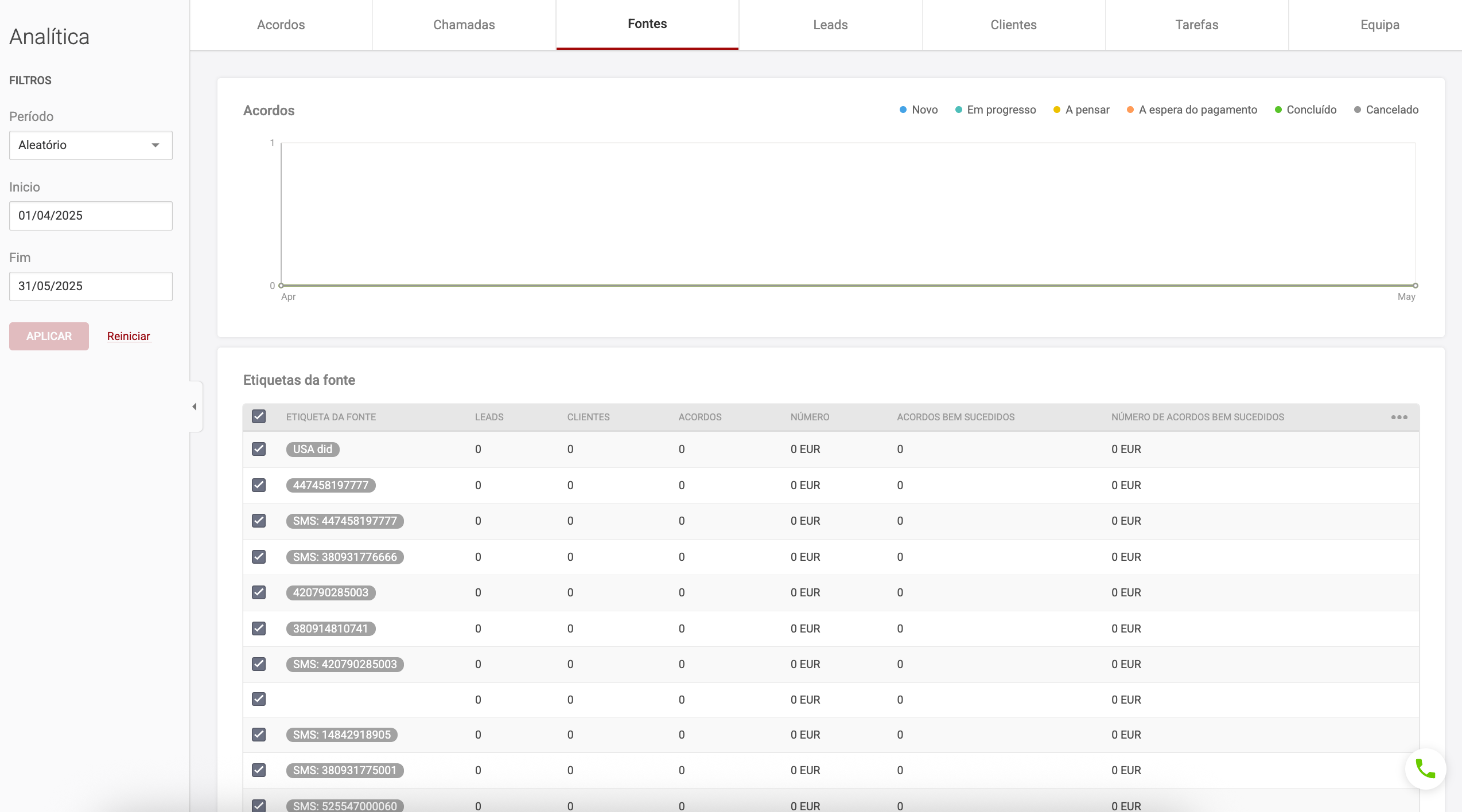
Nesta secção pode ver a eficiência das suas fontes. Por exemplo, recebe uma chamada recebida através da qual é gerado um lead automaticamente. Teamsale criará uma etiqueta de fonte pelo número para a analítica, graças a esta etiqueta poderá saber quantos novos clientes/leads e acordos obteve graças a este número virtual e quão eficaz é a publicidade com este número. As etiquetas podem ser criadas manualmente ou através de API. Se usar Calltracking Zadarma, as etiquetas UTM do seu calltracking serão transferidas automaticamente para o Teamsale e vinculadas ao lead gerado em forma de etiqueta fonte. Simplesmente recebeu uma chamada de um novo número e Teamsale automaticamente gerou um lead no qual aparecem as etiquetas UTM da sua campanha publicitária (graças à qual se recebeu essa chamada) e na ficha do lead aparece a gravação dessa chamada.
Leads
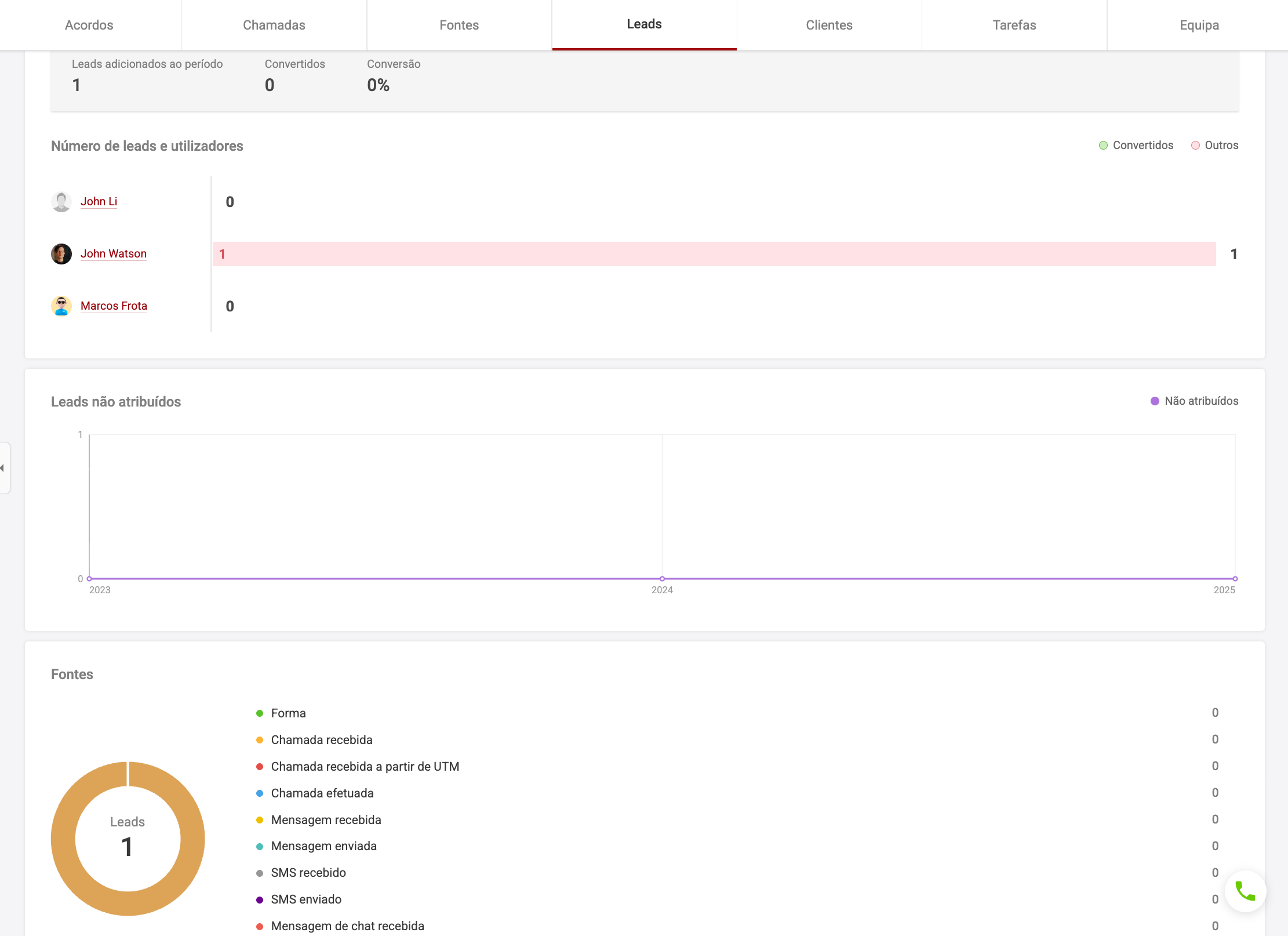
Analisa a estatística dos seus leads, quantos leads foram gerados, quantos foram convertidos em clientes. O gráfico de todos os leads não geridos e o gráfico circular de fontes de geração de leads.
Clientes
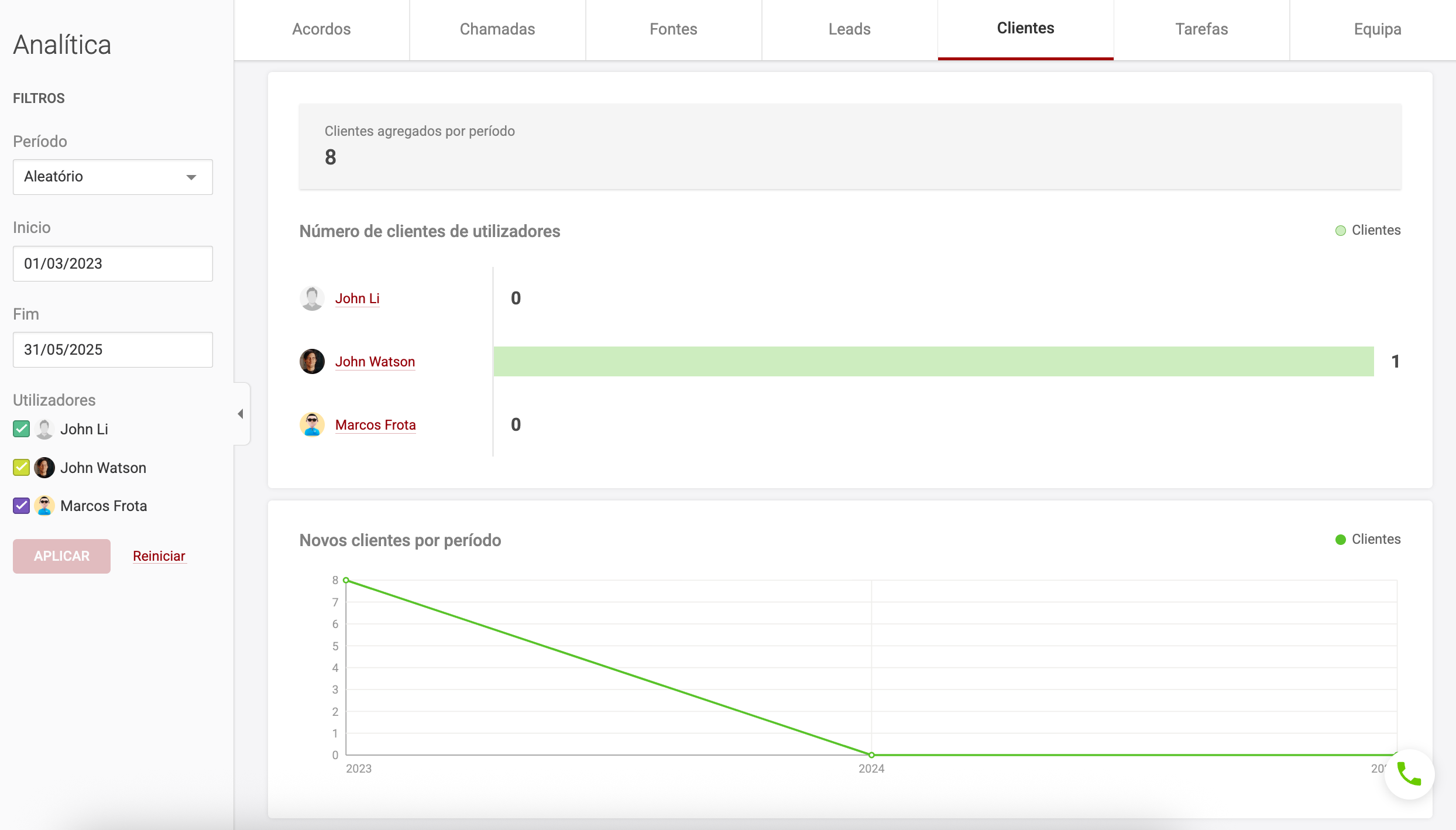
Aumento de novos clientes por período determinado, para todo o CRM e separado por cada utilizador.
Tarefas
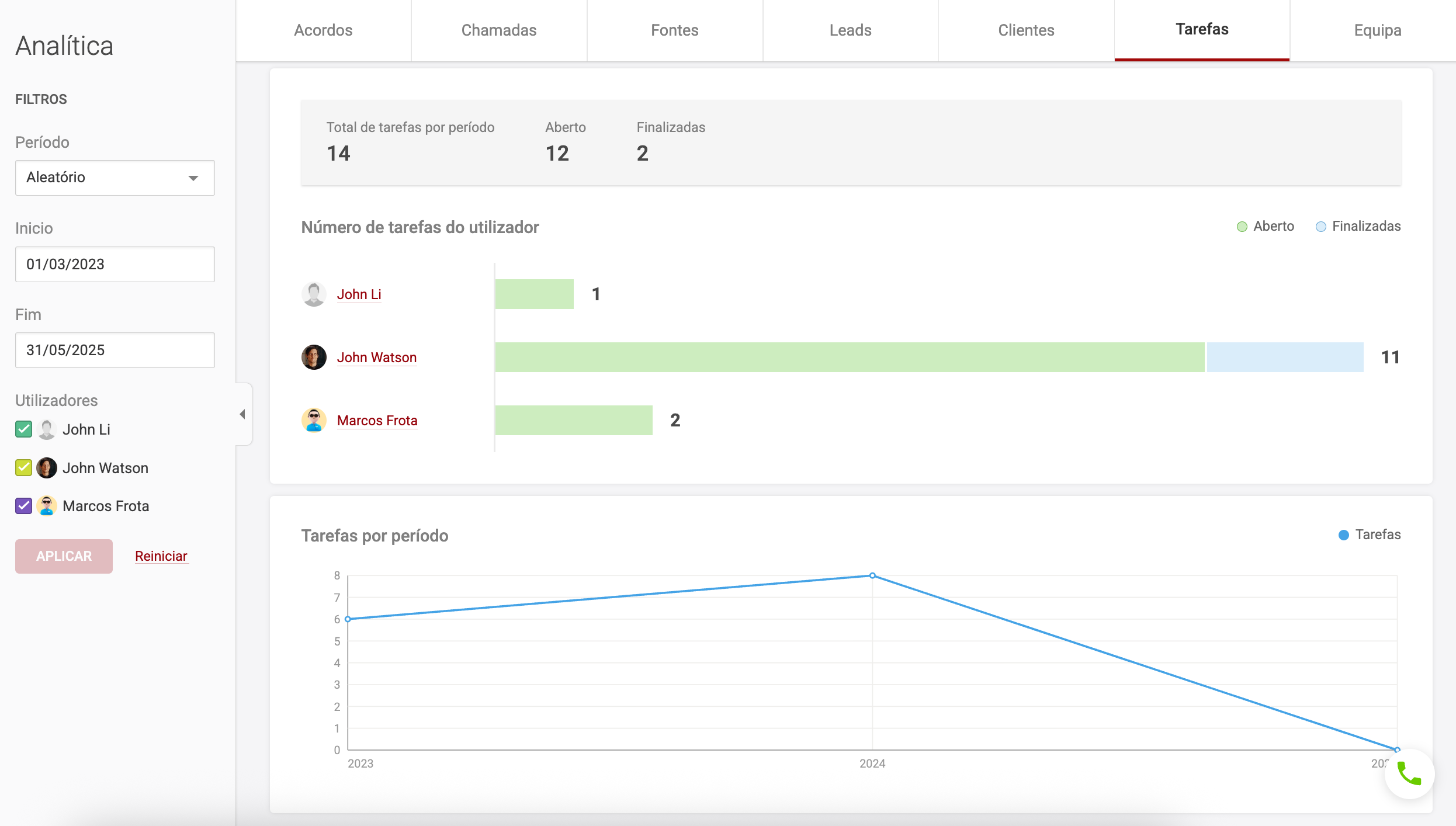
Análise de quantidade de tarefas: consulta quantas tarefas abertas e finalizadas há por cada utilizador.
Equipa
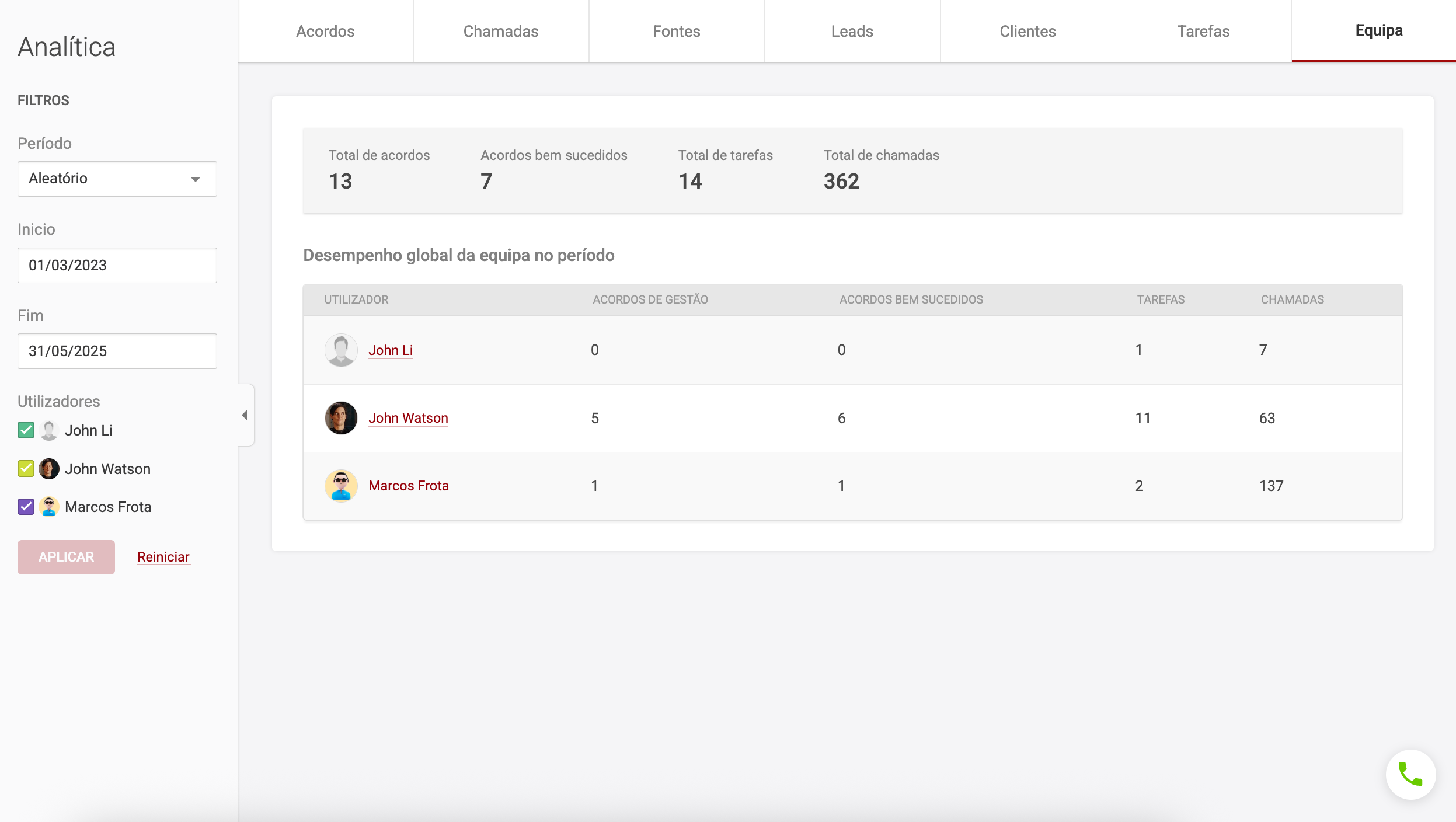
Análise de produtividade de equipa por todos os parâmetros.
11. Configurações
Nesta secção encontram-se todas as configurações de Teamsale
Perfil ▾
Na secção de perfil pode-se selecionar o idioma da interface, carregar foto, indicar informação de contacto que será vista pelos outros colegas. Extensão da central telefónica - aquela extensão a partir da qual se realizarão chamadas saídas e entrarão chamadas recebidas.
Calendário ▾
Nesta aba é possível configurar a sincronização de tarefas com Calendário de Google.
Simplesmente clica no botão Ativar o Calendário Google e inicia sessão na tua conta de Google, permite o acesso ao Teamsale
Caso quiseres sincronizar eventos e tarefas já planificadas seleciona as seguintes opções:
- Adicionar eventos futuros de Teamsale no Calendário de Google
- Adicionar eventos futuros de Calendário de Google em Teamsale
Guarda as configurações
Horário laboral ▾
Seleciona a tua zona horária e o dia de início de semana (por defeito será segunda-feira). Clica no botão “Configurar”, nesta página podes configurar comodamente o teu horário laboral.
Opção 1. 5 dias por semana
Por exemplo, trabalhas de segunda a sexta-feira das 9:00 às 17:00. Na coluna clica em frente das 9:00 e estende o cursor para baixo até às 17:00. Repete esta ação para o resto dos dias de trabalho e clica em guardar. O horário laboral está configurado.
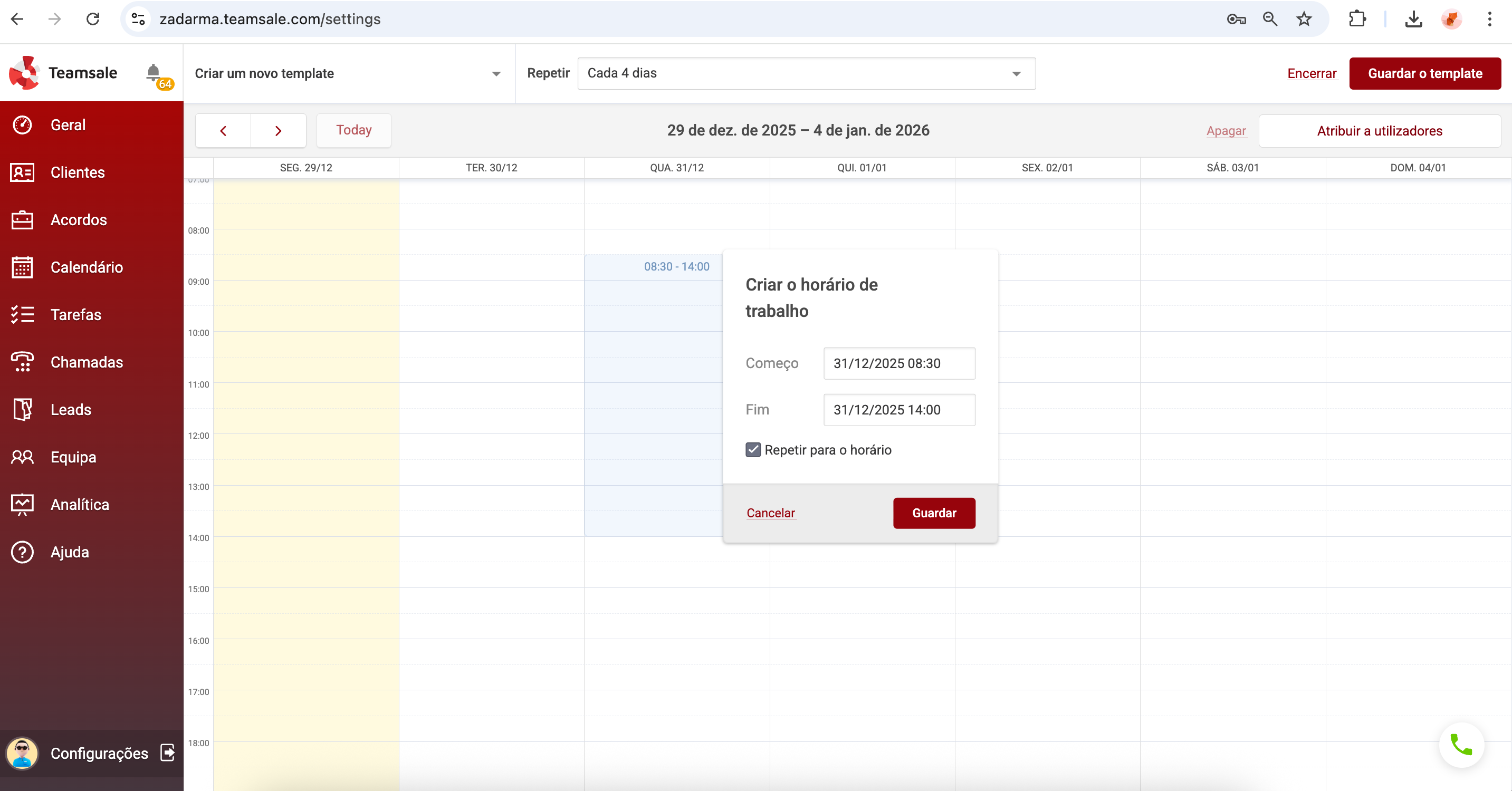
Opção 2. “Dia-Noite-48”
Suponhamos que segunda-feira trabalhas de dia, selecionamos o horário das 8:00 às 20:00 e terça-feira de noite (de terça para quarta), então selecionamos o horário das 20:00 às 00:00 na terça e das 00:00 às 8:00 na quarta.
O horário repete-se a cada 4 dias, configura a periodicidade e clica em “Aplicar”. O horário está configurado, na parte superior esquerda da página encontram-se as setas para mudar a semana, agora podes comprovar fácil e comodamente se te toca turno no Natal ou qualquer outro feriado.
Telefonia ▾
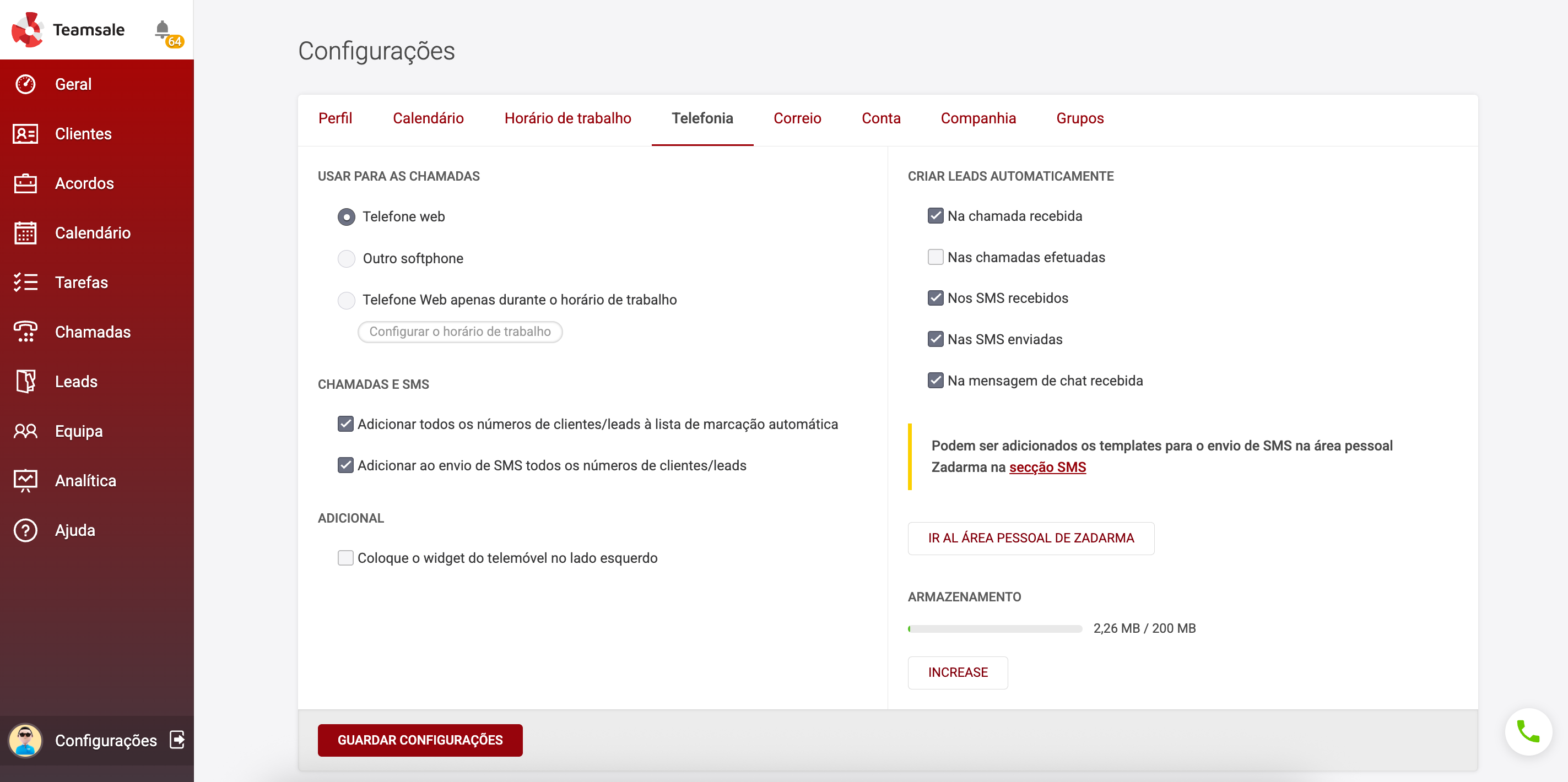
O widget para as chamadas pode funcionar no modo “telefone web”, “softphone externo” e "telefone web em horário laboral".
Telefone web - a chamada será realizada diretamente do navegador. Atenção! Na primeira chamada é imprescindível permitir o acesso ao microfone na janela emergente do navegador.
Softphone externo - para as chamadas usa-se um telefone IP ou softphone configurado na extensão da central telefónica. Na chamada será mostrada no widget informação sobre a chamada, ao iniciar a chamada esta será dirigida à extensão da central telefónica, uma vez respondida a chamada será iniciada ao número do cliente do CRM.
Telefone web em horário laboral - o telefone web só tocará no teu horário laboral.
A opção de geração automática de leads numa chamada recebida ou realizada. Se a chamada entra de um número novo (não atribuído a nenhum cliente ou lead no CRM), será gerado um lead de forma automática. Também numa chamada realizada se chamas a um número que não está guardado na base de dados do CRM será gerado o lead.
A geração automática de leads também se pode configurar para os SMS recebidos e enviados.
A opção “Ligar sem prefixo do país” permite realizar chamadas saídas em formato local. Se a opção estiver desativada, é necessário marcar o número em formato internacional.
Opções de marcador automático e envio de SMS.
O mesmo cliente pode ter vários números de telefone, ao adicionar o cliente numa lista de marcador automático ou envio de SMS serão adicionados automaticamente todos os seus números de telefone. Se desativarmos esta opção, apenas será adicionado o primeiro número de telefone da ficha de cliente ou lead.
Correio ▾

Em Teamsale CRM pode-se receber e enviar emails graças à integração com os serviços de email mais comuns.
Clica em "Adicionar email" e seleciona um dos serviços de email ou as tuas configurações IMAP.
Atenção: para a integração com o Gmail, a autenticação de dois fatores (2FA) deve estar ativada na sua conta Google. Se estiver desativada, ative-a e, em seguida, aceda à secção Palavras-passe de aplicações e crie uma nova palavra-passe. Introduza um nome, por exemplo, "teamsale", e clique em "Criar" — será gerada uma palavra-passe para a integração do Teamsale com o Gmail.
Pode-se enviar emails até a 100 destinatários ao mesmo tempo. Limite de integrações de email - 20. Podes usar a integração com email apenas tu ou permitir o acesso ao email (por exemplo, email da empresa) a outros utilizadores de Teamsale. Além disso, estão disponíveis as opções de geração automática de leads com base em novos emails. A verificação de novos emails realiza-se a cada 10 minutos. Ao receber um novo email verás uma notificação emergente no canto superior direito assim como no centro de notificações.
Configurações gerais:
Assinaturas - modelos de assinaturas de emails enviados a partir do CRM
Exceções - Todos os emails dos remetentes indicados não serão adicionados em Teamsale
Empresa ▾
Configurações de nome da empresa e moeda. Além da moeda predefinida podes selecionar moedas adicionais, por exemplo, se a tua empresa realiza acordos em diferentes países com diferentes moedas. Ao marcar a taxa de câmbio poderás ver na secção de Analítica os dados corretos dos lucros na moeda predefinida.
Grupos ▾
Aqui encontram-se as configurações de permissões para grupos de utilizadores de CRM padrão. Da mesma forma, podes criar grupos próprios e atribuir-lhes permissões específicas. O Administrador de CRM pode ir à secção Equipa, selecionar o utilizador e modificar o seu grupo, por exemplo, promovê-lo de Estagiário a Comercial.
 Chamadas
Chamadas
 Números de telefone
Números de telefone
 eSIM para Internet
eSIM para Internet
 SMS
SMS
 Central telefónica virtual
Central telefónica virtual
 Análise de discurso
Análise de discurso
 Widget de chamada de retorno
Widget de chamada de retorno
 Videoconferência
Videoconferência
 Botão "Click-to-call"
Botão "Click-to-call"
 Soluções empresariais
Soluções empresariais
 Programa de afiliação
Programa de afiliação
 Integrações
Integrações
 Para quem
Para quem
 Instruções de configuração
Instruções de configuração
 Perguntas e respostas
Perguntas e respostas
 Chat online
Chat online
 Entrar em contacto connosco
Entrar em contacto connosco
 Blogue
Blogue